Nuovo per Linux? Non usare Ubuntu, probabilmente piacerai Linux Mint Better

I neofiti di Linux hanno probabilmente sentito parlare molto di Ubuntu, ma non è l'unica distribuzione Linux. In effetti, il desktop Unity standard di Ubuntu è ancora oggi controverso tra gli utenti Linux di lunga data.
Molti utenti Linux preferiscono un'interfaccia desktop più tradizionale e Linux Mint offre questo. Dato che Ubuntu si concentra di più su Ubuntu per i telefoni, Linux Mint potrebbe essere una scelta ancora più chiara in futuro.
No, Ubuntu non è terribile. Alcune persone preferiscono il desktop Unity di Ubuntu e lo adorano. Ma probabilmente avrai un po 'più facile familiarizzare con Linux Mint anziché con Ubuntu.
I problemi con Ubuntu
CORRELATI: Come padroneggiare il desktop Unity di Ubuntu: 8 cose che devi sapere
Diamo prima una rapida occhiata al desktop Unity di Ubuntu. I nuovi utenti (e anche gli utenti Linux esperti) avranno molti problemi con questo:
- Il menu File / Modifica / Vista standard è completamente separato da ogni finestra e appare nella barra in alto, come un Mac. Questo è inusuale per gli utenti di Windows. Peggio ancora, il menu File / Modifica / Visualizza è effettivamente nascosto fino a quando non si sposta il mouse sulla barra, e poi appare. Questa è solo confusione inutilmente.
- I pulsanti di gestione delle finestre (chiudi, riduci a icona e ingrandisci) vengono visualizzati nella parte in alto a sinistra di ogni finestra anziché in alto a destra. Questo è più simile a Mac OS X che a Windows. C'era un'opzione nascosta per spostare nuovamente questi pulsanti sul lato destro, ma non funziona più.
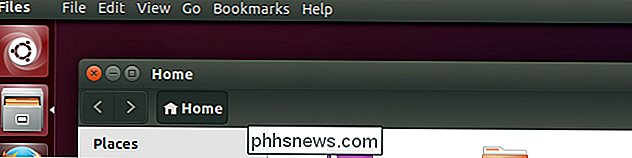
- Il desktop Unity presenta una sorta di dock, noto come launcher, che visualizza i collegamenti alle applicazioni e alle applicazioni in esecuzione . Non è possibile ottenere una barra delle applicazioni più tradizionale, se si preferisce, come è possibile su Windows. Il programma di avvio appare sempre sul lato sinistro dello schermo. Non è possibile spostarlo su un altro lato dello schermo, come è possibile su Windows e Mac.
- L'avvio dell'applicazione è piuttosto confuso. Anziché essere un semplice menu a comparsa con un elenco di scorciatoie utili, è un'interfaccia di ricerca a schermo intero per impostazione predefinita. Per visualizzare effettivamente un elenco di applicazioni installate, è necessario fare clic sul collegamento di Ubuntu e selezionare la piccola icona di visualizzazione Applicazioni nella parte inferiore dello schermo. È quindi necessario fare clic su "Visualizza altri risultati" accanto alle applicazioni installate e otterrete un elenco alfabetico completo di applicazioni senza categorie o altre informazioni utili. La cosiddetta interfaccia "dash" funziona meglio se la usi per la ricerca e, se lo fai, vedrai i risultati di ricerca di Amazon. Altre opzioni che potresti trovare in un menu di stile "Menu di avvio" appaiono nei menu dell'indicatore nell'angolo in alto a destra dello schermo.
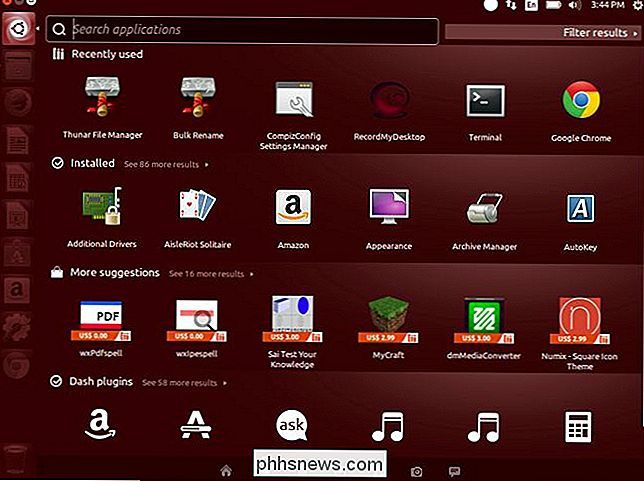
Siamo onesti, può essere facile per un nuovo utente essere confuso da questa interfaccia Anche gli utenti Linux esperti - piuttosto, gli utenti Linux particolarmente esperti che si sono fatti i denti nei desktop precedenti - potrebbero non trovare questa interfaccia come la più comoda.
Perché Linux Mint è più comodo (e impressionante)
CORRELATO: 10 delle più popolari distribuzioni Linux confrontate
Linux Mint offre due sapori primari. Uno ha il desktop Cinnamon, un ambiente desktop più moderno, mentre un altro offre il desktop MATE, che è un "fork" del vecchio desktop GNOME 2 precedentemente utilizzato da Ubuntu e altre distribuzioni Linux.
Tendiamo a preferire Cinnamon, come include più delle ultime tecnologie. Ma questo non significa che sia così bizzarro come Unity di Ubuntu. Il desktop Cinnamon include un menu a comparsa per l'avvio di applicazioni e la gestione di impostazioni che funzionano come ci si aspetterebbe. Ha una barra delle applicazioni familiare, che può essere spostata su altri bordi dello schermo. I pulsanti di gestione delle finestre sono nel posto che gli utenti di Windows si aspettano da loro. I suoi menu File / Modifica / Visualizza funzionano normalmente e fanno parte di ciascuna finestra. Se hai usato Windows - o se hai usato Linux per un po 'di tempo fa e preferisci ambienti desktop più tradizionali - Cinnamon è un'ottima opzione.
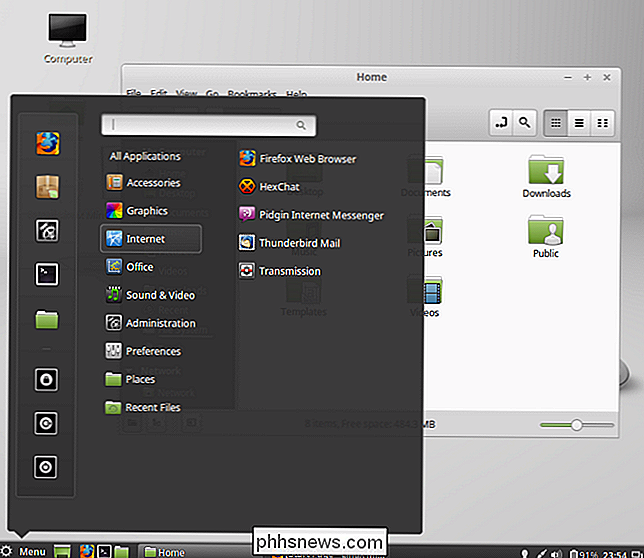
MATE non è poi così male. È un ambiente desktop più tradizionale - fino al codice sottostante - e Mint lo configura per apparire e lavorare molto come fa Cinnamon. Sì, c'è un semplice menu applicazioni, una barra delle applicazioni e tutto!
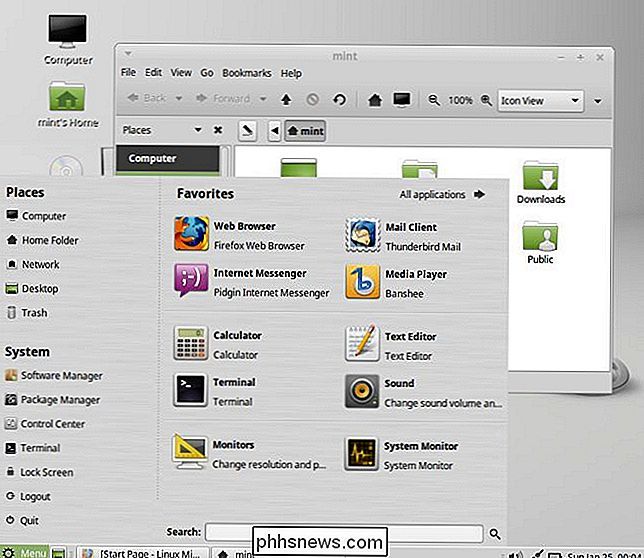
Questa è solo l'interfaccia desktop, comunque. Mint ha altri vantaggi, con "elementi discutibili" come il supporto dei codec multimediali e il plug-in del browser Flash installato di default. Questa era la ragione originale dell'esistenza di Linux Mint. Se sei un geek open source hardcore, non va bene. Tuttavia, se sei l'utente medio di Linux, probabilmente vorrai installare questa roba comunque.
Ma Ubuntu lo ha reso anche più facile, e basta un solo clic nel programma di installazione di Ubuntu per installare questo extra roba.
Linux Mint è fondamentalmente Ubuntu, troppo
CORRELATO: Gli sviluppatori di Ubuntu dicono che Linux Mint è insicuro.
C'è molto software nei repository software di Ubuntu e molte applicazioni (come Valve's Steam per Linux) indirizzano ufficialmente Ubuntu come la loro distribuzione Linux supportata. Questo è uno dei motivi per preferire Ubuntu.
Ma Linux Mint è in realtà estremamente vicino a Ubuntu. Usa i repository software di Ubuntu, quindi hai accesso a tutto il software fornito da Ubuntu. Utilizza anche gli aggiornamenti forniti da Ubuntu, sebbene gli sviluppatori di Ubuntu e gli sviluppatori di Mint si siano scontrati con l'approccio più conservativo di Linux Mint agli aggiornamenti potenzialmente pericolosi.
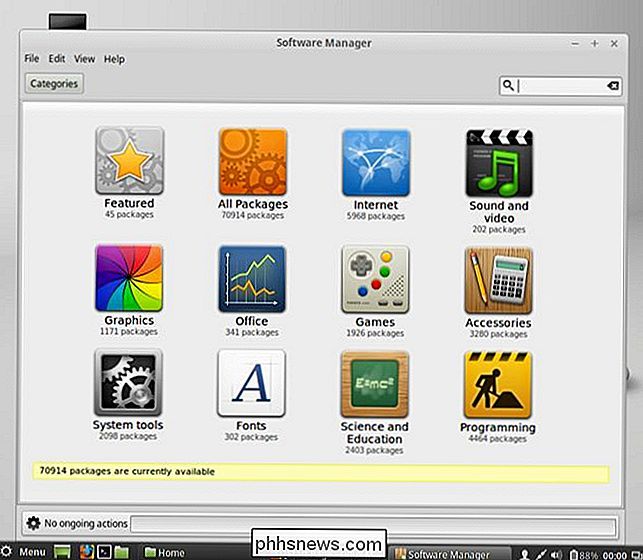
Puoi anche provare altri derivati ufficiali di Ubuntu con diversi desktop, ovviamente. Il desktop Xubuntu con Xfce è probabilmente il più tradizionale. Ma, per molti utenti, il desktop Cinnamon presenta una linea piacevole tra il moderno e il tradizionale. Nonostante sia più vecchio, il desktop MATE basato su GNOME 2 può essere più comodo e capace del desktop Xfce per molte persone.
Linux Mint si concentra anche sulla semplice interfaccia desktop, mentre Canonical sta cercando l'unificazione di desktop e smartphone con le ultime versioni. Ciò può ripagare a lungo termine, ma non lo è ancora.
Questa non è l'ultima parola, ovviamente. Sentiti libero di provare Ubuntu, soprattutto se non sei il più grande fan di Mint. Oppure prova altre distribuzioni Linux! Ma non scaricare semplicemente Ubuntu e rimbalzare sul desktop Linux perché il desktop Unity di Ubuntu non funziona per te. Non funziona per molti utenti Linux.

Come gestire i servizi Systemd su un sistema Linux
Systemd è ora usato di default nella maggior parte delle distribuzioni Linux, da Fedora e Red Hat a Ubuntu, Debian, openSUSE e Arch. Il comando systemctl consente di ottenere informazioni sullo stato di sistema e controllare i servizi in esecuzione. Nonostante la controversia, questo introduce almeno una certa standardizzazione nelle distribuzioni Linux.

Come personalizzare il tema della barra del titolo in Microsoft Office 2016
Tra le nuove funzionalità di Microsoft Office 2016 vi sono alcuni miglioramenti all'interfaccia utente. Ad esempio, hanno aggiunto un'immagine di sfondo alla barra del titolo in ciascun programma di Office e un tema scuro migliorato. Personalizzare lo sfondo e il tema è facile, e ti mostreremo come farlo.



